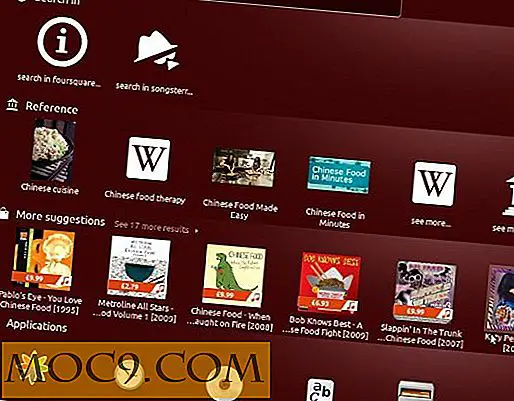Fundet er bedre end spotlight. Det søger efter filerne på din Mac og i skyen
Har du et stort rod på filer og dokumenter på din Mac samt i dine cloud storage-tjenester som Dropbox og Google Drive? Hvis ja, er jeg sikker på, at det er ret svært og frustrerende at finde de rigtige filer, du har brug for, når du leder efter dem.
Plus, hvis du er ligesom mig, finder du det lidt ubelejligt at skulle browse til forskellige websteder og steder for at søge efter en enkelt fil. Ville det ikke være nemmere at søge efter filer på Mac og Cloud fra et enkelt sted? Hvis du svarede ja på det spørgsmål, så vil du elske fundet.
Fundet er en gratis Mac-app, der giver " en lynrask, intuitiv søgeoplevelse, der finder filer på tværs af din Mac, vedhæftede eksterne drev og personlige cloud-tjenester. "Med Found, vil du være i stand til at give mening af alle de rodet filer, som du har overalt, for at gøre din søgning efter filer på Mac og Cloud meget lettere.
Kom i gang
1. Download Fundet fra Mac App Store og derefter åbne den på din Mac; Du vil blive taget gennem en kort installationsproces.
2. I det første trin kan du vælge at indtaste din e-mail-adresse og tilmelde dig nyhedsbrevet, eller du kan bare springe over det.

3. Dernæst kan du tilføje de mapper, du ønsker. Fundet for at søge igennem. Bare klik på knappen "+ Tilføj" ved siden af hver mappe, du vil medtage. Du kan også tilføje yderligere mapper og drev via den sidste "Tilføj ekstra mapper / drev" mulighed.

4. I det næste trin tilføjer du de mapper til skylagringsmapper, du vil have fundet fundet. Klik igen på knappen "+ Tilføj" ved siden af hver tjeneste, du vil tilføje.

Jeg har bemærket, at Found Only viser Dropbox og SkyDrive her, men når du er færdig med den oprindelige opsætning, finder du flere tjenester i Indstillinger. Understøttede cloud services omfatter Evernote, Google Drive og Gmail. Og ja, du kan tilføje mere end en af hver type konto (f.eks. Flere Gmail-konti).

5. Du kan derefter vælge at aktivere nogle få muligheder: Start Fandt ved login, send anonyme brugsdata og send crashrapporter i baggrunden. Hvis du vil ændre disse indstillinger senere, kan du gøre det i Indstillinger. Du kan få adgang til Indstillinger fra menulinjen.
Brug af fundet
6. Når du er færdig med alle disse trin, vil du se vinduet Fundet dukke op fra venstre side af skærmen. Klikker et sted uden for vinduet (når du ikke udfører en søgning) gemmer automatisk vinduet.

Når du vil se vinduet Fundet igen, så du kan søge efter filer, kan du bruge menulinjeikonet eller genvejstasten, der er defineret i Indstillinger. Som standard er genvejstasten et dobbelt tryk på kontroltasten, hvilket er ret nemt at huske.
7. Fundet viser resultaterne i realtid, så når du skriver et søgeord eller en sætning ind i søgefeltet, vises resultaterne under søgefeltet.

8. Fundet har også sit eget lille browservindue, der automatisk vil dukke op ved siden af søgevinduet, som lader dig se hvert resultat, mens du gennemser dem.

9. Du kan dobbeltklikke på et element for at åbne det eller højreklikke på det for at vise to muligheder - åbent og åbent i Finder.
Afsluttende tanker
Som du kan se, er Found en rigtig livredder, når det kommer til at søge efter filer på Mac og Cloud. Det er en simpel applikation, men giver fantastisk funktionalitet, som du snart finder du bare ikke kan leve uden.